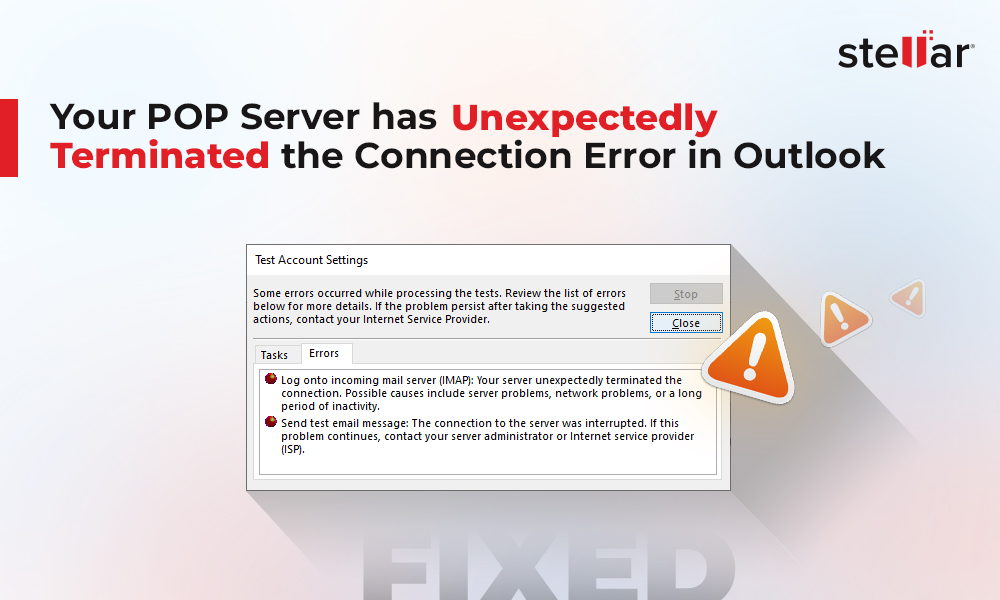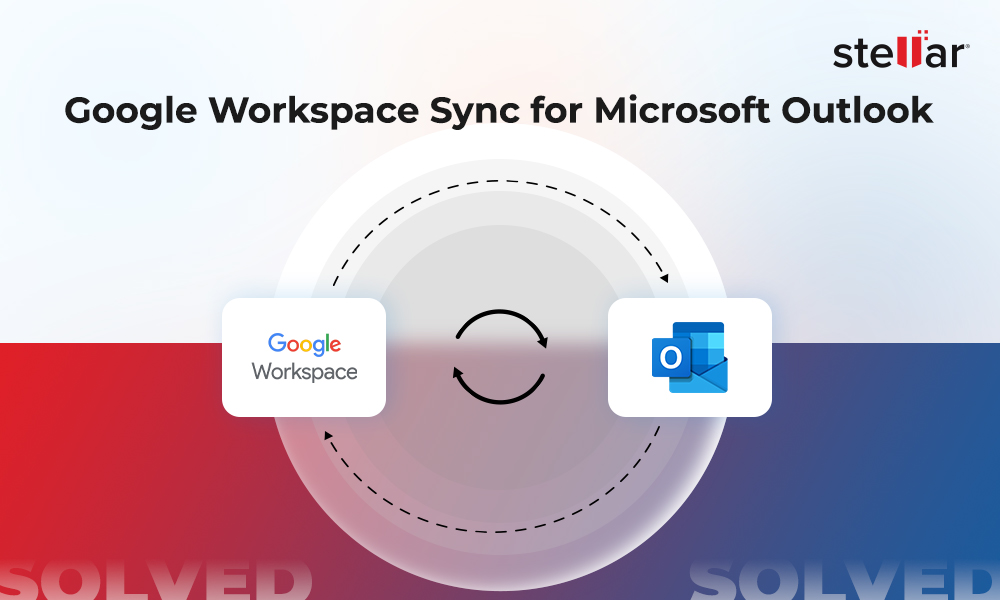Résumé : avant de commencer la migration de messageries Exchange Server vers Office 365, examinez d'abord les meilleures méthodes et pratiques pour vous assurer d'obtenir les résultats souhaités après la migration des messageries. Nous vous aiderons à choisir la meilleure option pour votre organisation pour migrer des
messageries Exchange sur site vers Office 365. Il existe deux façons de migrer des messageries Exchange vers Office 365. Si vous avez moins de messageries, vous pouvez les migrer vers PST et importer ces fichiers PST vers Office 365. Cependant, si vous avez un grand nombre de messageries, la meilleure façon est de migrer les messageries directement d'Exchange vers Office 365.
Microsoft a officiellement lancé sa plate-forme de messagerie électronique basée sur le cloud – Office 365 – en juin 2011. Depuis lors, la majorité des organisations qui fonctionnaient avec des e-mails sur site ont opté pour cette solution. La migration des e-mails sur site est une tâche énorme qui nécessite beaucoup d'expertise et de temps. Pourquoi alors tant d'organisations décident-elles de sauter le pas ? Est-ce simplement parce que le cloud est la « nouvelle technologie », ou y a-t-il des avantages réels et tangibles qui y sont attachés ? Découvrons-le -
Pourquoi la nécessité d'une migration d'Exchange vers Office 365 ?
De nombreuses raisons incitent les organisations à choisir la configuration Exchange sur site. Les principales raisons incluent le contrôle universel de votre matériel et la possibilité de contrôler entièrement toutes les données Exchange. Mais, étant donné que chaque pièce a deux faces, une configuration complète sur site est également synonyme de catastrophe, vos données importantes étant menacées. De plus, les coûts de maintenance du serveur peuvent être difficiles, ainsi que la disponibilité à 100% du serveur.
La migration vers Office 365 dans le cloud offre des avantages assez importants par rapport à ceux qu'offre une configuration sur site :
- Office 365 svous offre plus d'évolutivité sans avoir à dépenser pour l'infrastructure. Tout ce que vous devez faire est d'acheter plus de comptes de messagerie pour les nouveaux utilisateurs. Tout le processus d'achat de stockage supplémentaire, de câblage au support matériel supplémentaire, de tout configurer, etc. est simplement éliminé.
- C'est rentable car vous n'avez plus rien à entretenir. Il vous suffit d'investir dans votre abonnement Office 365 et d'obtenir toutes les fonctionnalités de la configuration sur site ainsi que de nombreuses autres fonctionnalités.
- Laissant tout aux experts (Microsoft), il vous permet de rester assuré de la sécurité de vos données. Vous n'avez plus à vous soucier des scénarios de vol de données ou des scénarios de perte de données en raison de catastrophes, de pannes techniques, etc.
- Vous n'avez pas à vous soucier de la mise à jour vers les dernières versions du logiciel. Tout est pris en charge automatiquement et de manière transparente : ainsi, vos utilisateurs n'auraient pas à subir de temps d'arrêt du serveur ou d'autres situations similaires.
Problèmes rencontrés lors de la migration de la messagerie Exchange vers Office 365
Comme nous l'avons déjà souligné, la migration sur site des e-mails est très risquée et nécessite une supervision et une prudence d'experts pour être effectuée avec succès. Beaucoup de choses peuvent mal tourner : n'essayez donc de le faire que si vous êtes sûr de ce qui doit être fait et comment cela doit être fait. Sinon, vous pourriez vous retrouver face à l'un des problèmes suivants :
- Problèmes de corruption et de stabilité dans l'environnement Exchange existant
- Temps d'arrêt Exchange Server sur site lors de la migration
- Perte de temps importante en raison de la lenteur des connexions réseau
- Consignes de sécurité d'une organisation jouant avec les outils et processus par défaut de la migration
- Pare-feu, servers CAS et périphériques proxy mal configurés
- Les utilisateurs exécutant toujours les anciennes versions de MS Outlook localement
- Problèmes de respect de politique de conformité
Les problèmes mentionnés ci-dessus ne sont que la partie émergée de l'iceberg. La réussite de la migration d'Exchange vers Office 365 est vraiment une tâche volumineuse que personne ne peut « maîtriser » du premier coup. Ça requiert de connaissances approfondies, d'expertise et de beaucoup de patience. Mais vous pouvez réduire les temps d'arrêt en migrant les messageries Exchange vers Office 365 à l'aide de Stellar Converter for EDB.
Méthodes de migration des messageries Exchange Server vers Office 365
Comme indiqué, il existe deux méthodes pour la migration des messageries :
1 : Migrer les messageries vers PST
Si vous utilisez Exchange 2007 ou une version antérieure, vous pouvez utiliser la commande export-mailbox ou l'utilitaire Exmerge pour exporter des messageries vers PST. Si vous utilisez Exchange 2010 et les versions supérieures, vous pouvez utiliser la commande PowerShell, c'est-à-dire new-mailboxexportrequest pour la même tâche. Après cela, vous pouvez facilement importer PST dans Office 365.
2 : Faire migrer des messageries vers Office 365
- Migration de transition: si vous souhaitez migrer toutes les messageries (moins de 2 000 messageries) à la fois, optez pour la méthode de migration de transition. Elle prend en charge Exchange 2003, 2007, 2010 et 2013.
- Migration par étapes: si vous souhaitez migrer des messageries (plus de 2 000 messageries) par lots, optez pour la méthode de migration par étapes. Elle prend en charge Exchange 2003 et 2007.
- Migration hybride: si vous souhaitez migrer des messageries (150 à 2 000 messageries) en petits lots au fil du temps, optez pour une méthode de migration hybride. Elle prend en charge Exchange 2010 et 2013.
Limitations des méthodes manuelles :
- Les méthodes manuelles prennent du temps et nécessitent des temps d'arrêt plus importants
- Les administrateurs Exchange doivent avoir une connaissance approfondie de la migration des messageries
- Parfois, la migration vers Office 365 peut entraîner une perte de données qui n'est pas acceptable.
- Pour éviter de tels problèmes, vous pouvez opter pour une méthode automatisée pour la migration d'Exchange vers Office 365
Méthode automatisée : exporte la messagerie Exchange vers Office 365 avec Stellar Converter for EDB
Rien ne résout un problème comme un outil tiers fiable. Si vous cherchez un moyen pour simplifier le processus de migration d'Exchange vers Office 365 tout en évitant tous les risques associés au processus, Stellar Converter for EDB est la solution. Il facilite l'extraction de toutes les données vitales des messageries Exchange telles que les e-mails, les contacts, les pièces jointes et même l'archivage des messageries à partir de fichiers EDB en ligne et hors ligne, puis les exporte directement vers Office 365. Vous pouvez également exporter des messageries Exchange vers PST à l'aide de cet outil et ensuite importer vers Office 365. Le logiciel permet également de migrer les dossiers publics vers PST & Office 365.
Caractéristiques du produit
Voici les caractéristiques du produit en un coup d'œil :
- Extrait tous les composants de messagerie du fichier EDB et les convertit en PST
- Permet la conversion de plusieurs fichiers EDB et messageries d'archives au format PST
- Exporte le fichier EDB hors ligne vers Live Exchange Server et Office 365
- Vous permet d'enregistrer les données converties aux formats EML, MSG, RTF, PDF & HTML
- Capable de convertir des fichiers EDB Unicode
- Restaure les messageries hors ligne supprimées accidentellement
- Permet de rechercher des e-mails particuliers dans des EDB hors ligne
- Vous permet de prévisualiser votre messagerie avant la conversion
- Migration sécurisée d'Office 365 pour MS Exchange Server version 2019, 2016, 2013, 2010, 2007, 2003, 2000 et 5.5.
Étapes logicielles pour la migration d'Exchange vers Office 365
Suivez les étapes ci-dessous :
- Téléchargez, installez et lancez Stellar Converter for EDB
- Sur l'écran principal du logiciel, sélectionnez un mode de conversion parmi «Offline EDB»
- « Parcourez et sélectionnez directement le fichier EDB si vous connaissez son emplacement exact ou « Recherchez » l'EDB sur votre système si vous ne connaissez pas son emplacement.
- Cliquez sur « Démarrer »
- Maintenant, suivez l'état du processus via la barre de progression affichée sur l'écran suivant
- « Au fur et à mesure que les iteMS sont extraits de l'EDB, ils sont remplis dans une liste arborescente sur le panneau de gauche de l'écran. Sélectionnez un élément pour le prévisualiser du côté droit
- Pour enregistrer un fichier ou un dossier, sélectionnez-le dans la liste arborescente et cliquez sur «Enregistrer» dans le menu Fichier
- Sélectionnez Office 365 comme format de sortie. Vous pouvez également choisir l'option PST si vous souhaitez exporter des messageries vers PST, puis importer PST vers Office 365.
- « Une boîte de dialogue apparaîtra vous invitant à saisir vos informations d'identification de profil Office 365. Fournissez les détails, puis cliquez sur « OK » pour terminer le processus.
Pourquoi choisir Stellar Converter for EDB pour une migration Exchange vers Office 365 ?
Stellar Converter for EDB propose différentes options pour répondre aux besoins des utilisateurs, à savoir : Corporate Edition pour migrer 50 messageries et Technician Edition pour migrer plusieurs messageries et installer des logiciels sur plusieurs machines.













 8 min read
8 min read